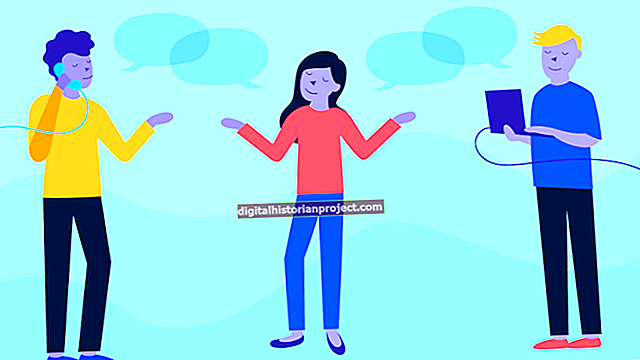ஆப்பிள் ஒரு கிளிப்போர்டு அம்சத்துடன் ஐபாட் வடிவமைத்துள்ளது, இது ஒரு பயன்பாட்டிலிருந்து உரை மற்றும் படங்களை நகலெடுக்க அல்லது வெட்டவும், பயன்பாட்டிற்குள் அல்லது மற்றொரு பயன்பாட்டில் முழுவதுமாக ஒட்டவும் அனுமதிக்கிறது. மின்னஞ்சல் அனுப்புவது போன்ற வணிக தகவல்தொடர்புக்கு ஐபாட் பயன்படுத்தும் போது, இந்த அம்சம் தகவலை மறுவடிவமைக்க எடுக்கும் நேரத்தைக் குறைப்பதன் மூலம் உற்பத்தித்திறனை அதிகரிக்கும்.
உரை
1
பூதக்கண்ணாடி தோன்றும் வரை திரையைத் தொடவும், பின்னர் நீங்கள் வெட்ட அல்லது நகலெடுக்க விரும்பும் சொல் சிறப்பிக்கப்படும் வரை உங்கள் விரலை இழுக்கவும். இந்த வார்த்தை நீல நிறத்தில் சிறப்பிக்கப்பட்டுள்ளது, மேலும் வார்த்தையின் தொடக்கத்திலும் முடிவிலும் நீல வட்டம் காண்பீர்கள்.
2
நீல நிற புள்ளிகளில் உங்கள் விரலை வைத்து, பல சொற்களை முன்னிலைப்படுத்த உங்கள் விரலை திரை முழுவதும் சறுக்குங்கள். தேவையான அளவு உரையை நீங்கள் முன்னிலைப்படுத்தலாம். சில பயன்பாடுகளில், "அனைத்தையும் தேர்ந்தெடு" என்ற விருப்பம் தோன்றும். முழு வாக்கியத்தையும் முன்னிலைப்படுத்த விரும்பினால் இதைத் தொடவும்.
3
"நகலெடு" அல்லது "வெட்டு" என்பதைத் தட்டவும். உரை கிளிப்போர்டில் சேமிக்கப்படுகிறது.
4
நீங்கள் உரையை ஒட்ட விரும்பும் இடத்தில் பயன்பாட்டைத் திறக்கவும்.
5
பூதக்கண்ணாடி தோன்றும் வரை உரை பெட்டியில் உங்கள் விரலை வைத்து பிடித்து, பின்னர் உங்கள் விரலை விடுங்கள்.
6
"ஒட்டு" என்பதைத் தட்டவும்.
படம்
1
பாப் அப் மெனு தோன்றும் வரை கிளிப்போர்டுக்கு நகலெடுக்க அல்லது வெட்ட படத்தைத் தொட்டுப் பிடிக்கவும்.
2
மெனுவிலிருந்து "நகலெடு" அல்லது "வெட்டு" என்பதைத் தேர்ந்தெடுக்கவும். மெயில் போன்ற சில பயன்பாடுகளில், "நகலெடு" அல்லது "வெட்டு" என்பதைத் தட்டுவதற்கு முன் "தேர்ந்தெடு" என்பதைத் தட்ட வேண்டும்.
3
படத்தை ஒட்ட வேண்டிய பயன்பாட்டைத் திறக்கவும்.
4
பூதக்கண்ணாடி தோன்றும் வரை படத்தை ஒட்ட விரும்பும் பகுதியைத் தொட்டுப் பிடித்துக் கொள்ளுங்கள், பின்னர் உங்கள் விரலை மேலே உயர்த்தவும்.
5
படத்தை ஒட்ட "ஒட்டவும்" என்பதைத் தட்டவும்.